Router modern, pada umumnya, bukan hanya router, ia menggabungkan beberapa perangkat. Itu dapat melakukan berbagai tugas, salah satunya akan kita bicarakan di artikel ini. Ada perangkat seperti penerima atau adaptor Wi-Fi. Tugasnya adalah menerima sinyal Wi-Fi, dengan kata lain, menghubungkan perangkat tertentu ke jaringan Wi-Fi. Adaptor ini dibangun di laptop, tablet, smartphone, TV, dll.
Ada juga adaptor eksternal, misalnya untuk komputer stasioner (saya menulis tentang mereka di artikel cara menyambungkan komputer biasa (PC) ke jaringan Wi-Fi), atau untuk TV. Tetapi bagaimana jika kita perlu terhubung ke Internet melalui Wi-Fi di komputer yang sama, atau TV yang tidak memiliki penerima Wi-Fi internal. Dan kami juga tidak memiliki eksternal. Kami tidak ingin membelinya, atau tidak ada kesempatan seperti itu.
Dalam situasi seperti itu, router biasa dapat membantu kami; ini dapat bertindak sebagai penerima jaringan Wi-Fi. Artinya, ia akan menerima Internet melalui Wi-Fi dari jaringan nirkabel kita, dan mengirimkannya ke perangkat (TV, komputer) melalui kabel jaringan.

Perlu dicatat segera bahwa ada router yang memiliki mode operasi "Adaptor" terpisah. Namun di sebagian besar perangkat, Anda perlu mengkonfigurasi repeater, bridge (WDS), klien, atau koneksi nirkabel ke mode ISP.
Sekarang kita akan melihat lebih dekat mode ini pada router dari produsen yang berbeda, dan mencari tahu bagaimana menggunakan router sebagai penerima nirkabel. Pertimbangkan produsen paling populer: TP-LINK, ASUS, ZyXEL, D-Link, Netis. Cari judul di bawah ini dengan informasi di perangkat Anda.
Membuat penerima Wi-Fi dari router ZyXEL
Saya memutuskan untuk memulai dengan perangkat ZyXEL. Dari jalur router Keenetic ZyXEL. Perusahaan ini memiliki router yang mendukung berbagai mode operasi. Dan termasuk ada mode "Adaptor". Di perangkat dengan firmware NDMS V2 yang lebih baru, yang tampilannya berwarna biru.
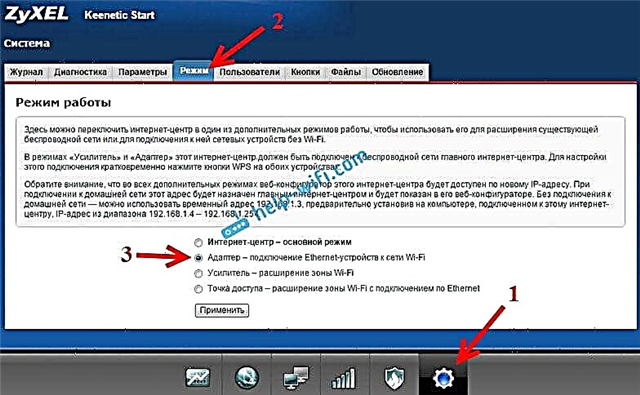
Selain itu, semuanya diatur dengan sangat sederhana dan jelas. Dan semuanya bekerja. Saya telah memeriksa semua mode operasi router ZyXEL (menggunakan model Keenetic Start sebagai contoh), dan tentu saja saya telah menyiapkan instruksi terperinci. Kami hanya meletakkan router di dekat komputer atau TV, menghubungkannya melalui kabel jaringan, mengatur mode "Adaptor", dan selesai.
Saya tidak akan menjelaskan proses penyiapan secara detail lagi, tetapi hanya memberikan tautan ke instruksi terperinci: router Zyxel Keenetic sebagai penerima Wi-Fi.
Jika Anda tiba-tiba tidak memiliki mode operasi seperti itu, maka Anda dapat mengkonfigurasi mode WISP (koneksi nirkabel ke penyedia). Omong-omong, metode ini dapat digunakan pada perangkat versi lama.
Nah, mode penguat jaringan Wi-Fi juga bisa digunakan. Selain itu, Anda tidak hanya dapat menghubungkan perangkat Anda ke Internet melalui kabel, tetapi juga memperluas jangkauan jaringan nirkabel utama.
ZyXEL melakukan yang terbaik dalam hal ini, bagus sekali.
Mode adaptor nirkabel pada router ASUS
Jika Anda ingin menggunakan router ASUS sebagai receiver, ada juga beberapa pilihan di sini. Router ini bisa bekerja dalam mode repeater, yang sudah bagus. Ya, mode ini ditujukan untuk tugas yang sedikit berbeda, tetapi dalam mode repeater, router ASUS mendistribusikan Internet melalui kabel, yang berarti dapat digunakan sebagai adaptor tanpa masalah.
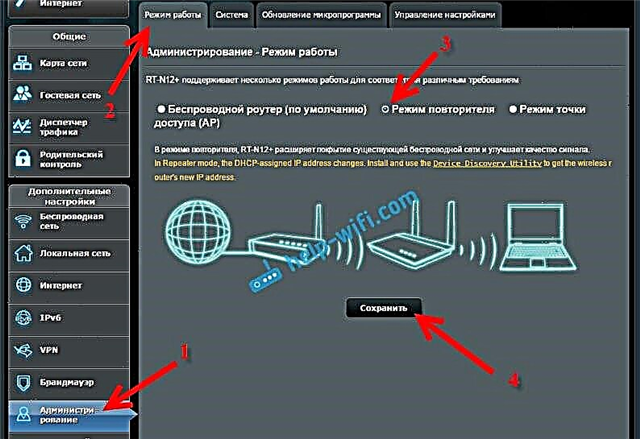
Saya sudah menulis instruksi terperinci tentang cara mengkonfigurasi fungsi ini, jadi saya hanya memberikan tautannya: https://help-wifi.com/asus/nastrojka-routera-asus-v-kachestve-repitera-rezhim-povtoritelya-wi-fi-seti/ ...
Mode Jembatan Media
Hanya dalam proses penulisan artikel ini, pada model Asus RT-N18U yang lebih mahal, saya menemukan mode operasi Media Bridge, yang jauh lebih cocok untuk kami daripada mode amplifier (bahkan jika Anda melihat diagram operasi di panel kontrol).
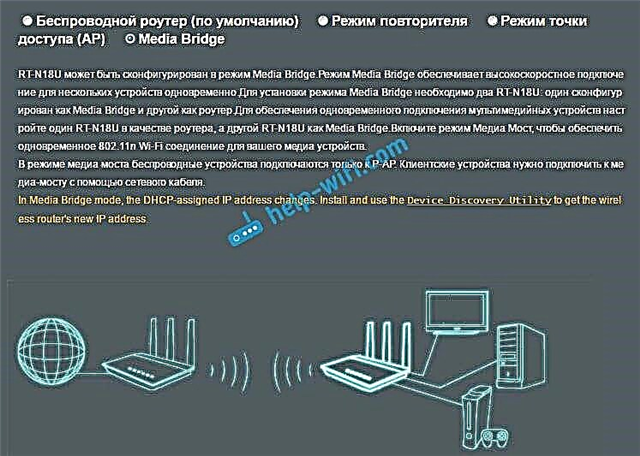
Tetapi Asus RT-N12 + tidak memiliki mode operasi ini. Yang, pada prinsipnya, logis, karena tidak terlalu cocok untuk tugas multimedia yang serius. Dalam waktu dekat saya akan menyiapkan instruksi terpisah tentang pengaturan mode Media Bridge. Saya akan memeriksa semuanya, dan menulis bagaimana cocok, atau tidak.
Penerima Wi-Fi dari router TP-LINK
Terutama, mereka sering bertanya bagaimana cara mengubah bagian-bagian populer seperti TP-LINK TL-WR740N, TL-WR841N, dll menjadi penerima.
Pada perangkat semacam itu, Anda harus menggunakan mode jembatan, alias WDS.
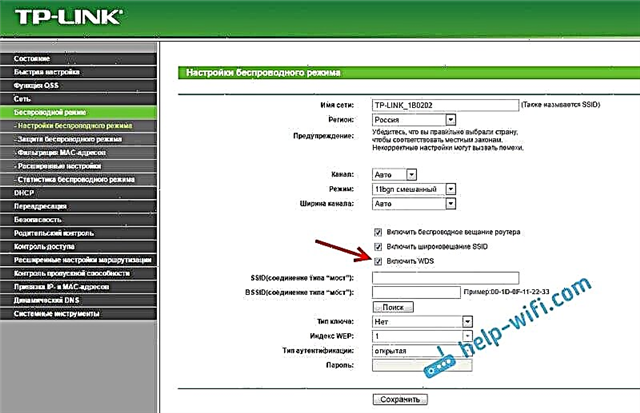
Karena dalam mode repeater, router ini tidak berfungsi (tulis di sini). Tetapi saya belum bisa mengatakan apa-apa tentang router baru dari TP-LINK. Mungkin sudah ada dukungan untuk berbagai mode operasi. Saya tahu bahwa hanya titik akses TP-LINK yang dapat beroperasi dalam mode pengulang. Sejauh yang saya tahu, tidak ada mode adaptor.
Ada juga instruksi terpisah untuk mengatur mode WDS di TP-LINK: https://help-wifi.com/tp-link/nastrojka-routera-tp-link-v-rezhime-mosta-wds-soedinyaem-dva-routera- po-wi-fi /
Saya dapat mengatakan dengan yakin bahwa dalam mode jembatan, Internet dari router TP-LINK bekerja melalui kabel jaringan. Ada banyak pertanyaan tentang ini, saya bertanya ke dukungan TP-LINK, semuanya berfungsi. Anda hanya perlu mematikan DHCP. Artikel pada tautan di atas memiliki semua informasi yang Anda butuhkan.
Router D-Link sebagai penerima
Saya tidak dapat menjawab dengan tepat untuk semua model router D-Link, tetapi berdasarkan pengalaman saya sendiri, saya dapat mengatakan bahwa untuk menggunakan router ini sebagai adaptor, mereka dapat dikonfigurasi dalam mode klien nirkabel. Diperiksa di DIR-615, DIR-300.
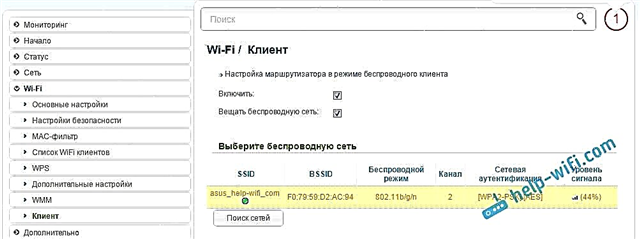
Saya harus mengakui bahwa mode pengoperasian router D-Link ini bagus untuk mendistribusikan Internet melalui kabel. Selain itu, dimungkinkan untuk menonaktifkan jaringan nirkabel, yang sangat berguna.
Untuk petunjuk lebih rinci tentang mengonfigurasi mode klien pada perangkat D-Link, lihat di sini: https://help-wifi.com/sovety-po-nastrojke/nastrojka-dvux-routerov-v-odnoj-seti-soedinyaem-dva-routera-po -wi-fi-i-po-kabelyu /. Lihat setelah judul "Menghubungkan D-Link Router ke Router Lain melalui Wi-Fi (Mode Klien)". Semuanya detail di sana. Mungkin saya akan menyiapkan instruksi terpisah nanti.
Mode adaptor (klien) pada router Netis
Jika Anda memiliki perute Netis dan ingin menggunakannya untuk menyambungkan perangkat ke Internet melalui kabel jaringan, maka yang terbaik adalah mengkonfigurasinya dalam mode Klien. Anda juga dapat menggunakan mode "Repeater" di Netis tanpa masalah. Saya memeriksa semuanya bekerja.
Konfigurasi router dalam mode "Klien"
Semuanya sangat sederhana. Dalam pengaturan, yang dapat diakses dinetis.cc pergi ke pengaturan lanjutan dengan mengklik tombol besar Maju dan segera buka tab "Wireless Mode" - "Wi-Fi Settings". Pilih "Klien" dari menu tarik-turun "Mode Radio". Klik pada tombol "AP Scan".
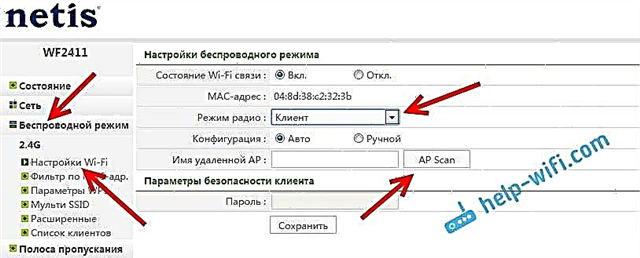
Daftar jaringan yang tersedia yang dapat Anda sambungkan akan muncul. Setel tombol "Sambungkan" ke seberang jaringan Anda. Klik pada tombol "Hubungkan".
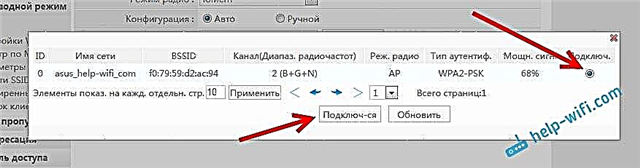
Kemudian atur kata sandi untuk jaringan Wi-Fi utama, dan klik tombol "Simpan".
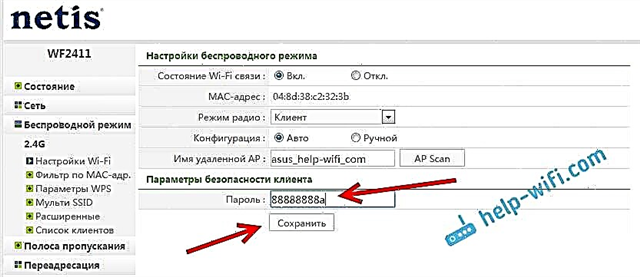
Setelah langkah-langkah ini, router saya melakukan boot ulang, dan Internet segera mulai berfungsi melalui kabel.
Poin penting: dalam mode klien, router Netis tidak menyiarkan jaringan Wi-Fi, itu sangat bagus. Jika Anda membutuhkan internet melalui kabel dan Wi-Fi, maka atur dalam mode repeater (tautan ke petunjuknya ada di atas).
Kata Penutup
Nanti saya akan coba menambahkan informasi pabrikan lain: Tenda, Linksys, dll.
Hampir semua router dapat diubah menjadi penerima. Banyak, menurut saya, memiliki router lama yang sudah berdebu di rak dan hanya membutuhkan ruang. Dan itu masih bisa berguna. Dan ganti adaptor untuk komputer stasioner, TV, konsol game, dan perangkat lain. Itu tidak akan menarik kabel jaringan ke seluruh rumah.











